1st October 2024, the facial recognition functionality will no longer be available on our platform for customers within the European Union.
Data protection with Face Recognition
Remember that while using this functionality, you have the duty to comply with all the applicable data protection rules and provisions to which you are subject in the specific context of your use. Depending on the definitions given by the applicable law, this functionality (employing facial recognition technology) might entail the processing of employees’ biometric data and trigger duties for you such as: e.g. being able to demonstrate that the use you make of it is necessary and proportionate and that it does not interfere with the rights of the data subjects, etc.
Where to find Time Tracking systems
- On your sidebar, go to Settings
- In Time, select Time tracking
- Open a Time tracking policy
- Scroll down until you find Time tracking system
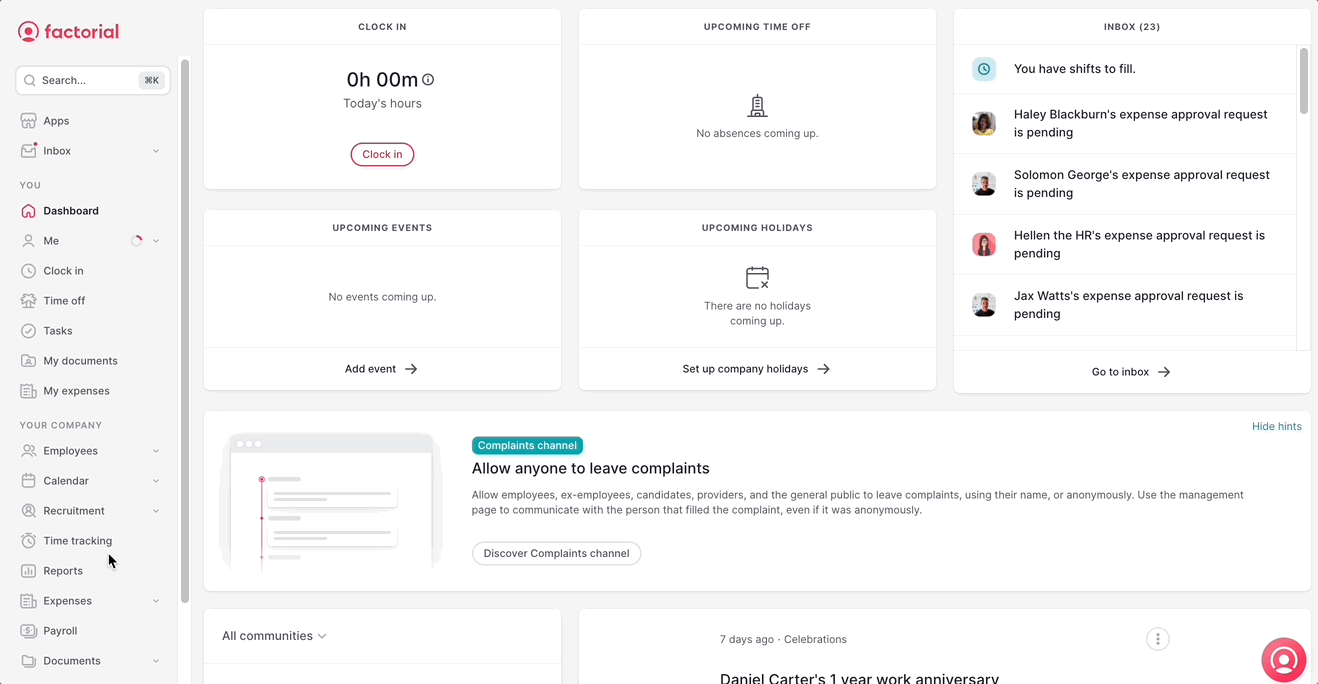
To activate Face Recognition
- From the time tracking policy main page, enable Face recognition
- Set which type of ID will be required (in case of facial recognition failure)
- Copy Face recognition system URL
- Open this URL on a browser to allow your employees to clock in/out easily
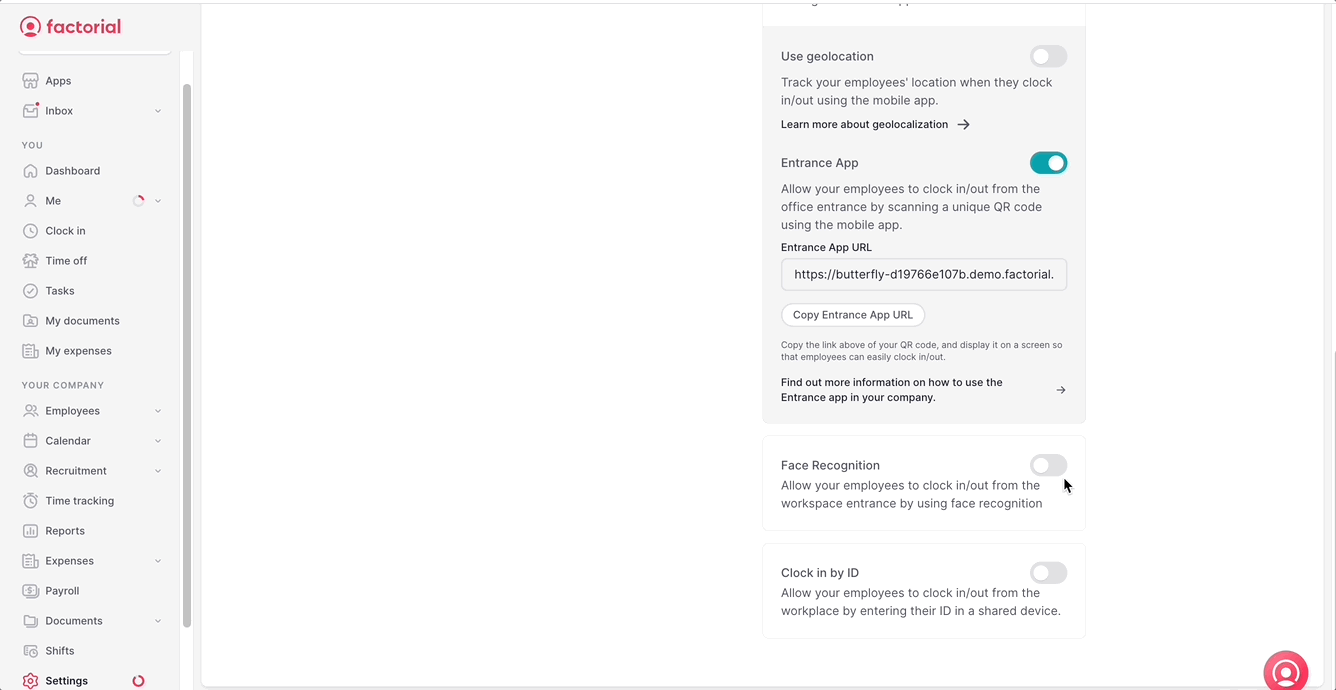
To set up Face Recognition in your profile
- On your sidebar, go to Me
- Click on Profile
- Scroll down until you find Face Recognition settings
- Click on Upload Picture
- Upload the picture and click on Submit

How to clock in/out with Face Recognition
- Open the Face recognition system URL in a browser
- Click on Clock in/out
- Place your face within the frame to be recognized
- The system will look for a match:
- If the match is correct, your clock in went successfully
- If there isn’t a match: it will ask to introduce your ID
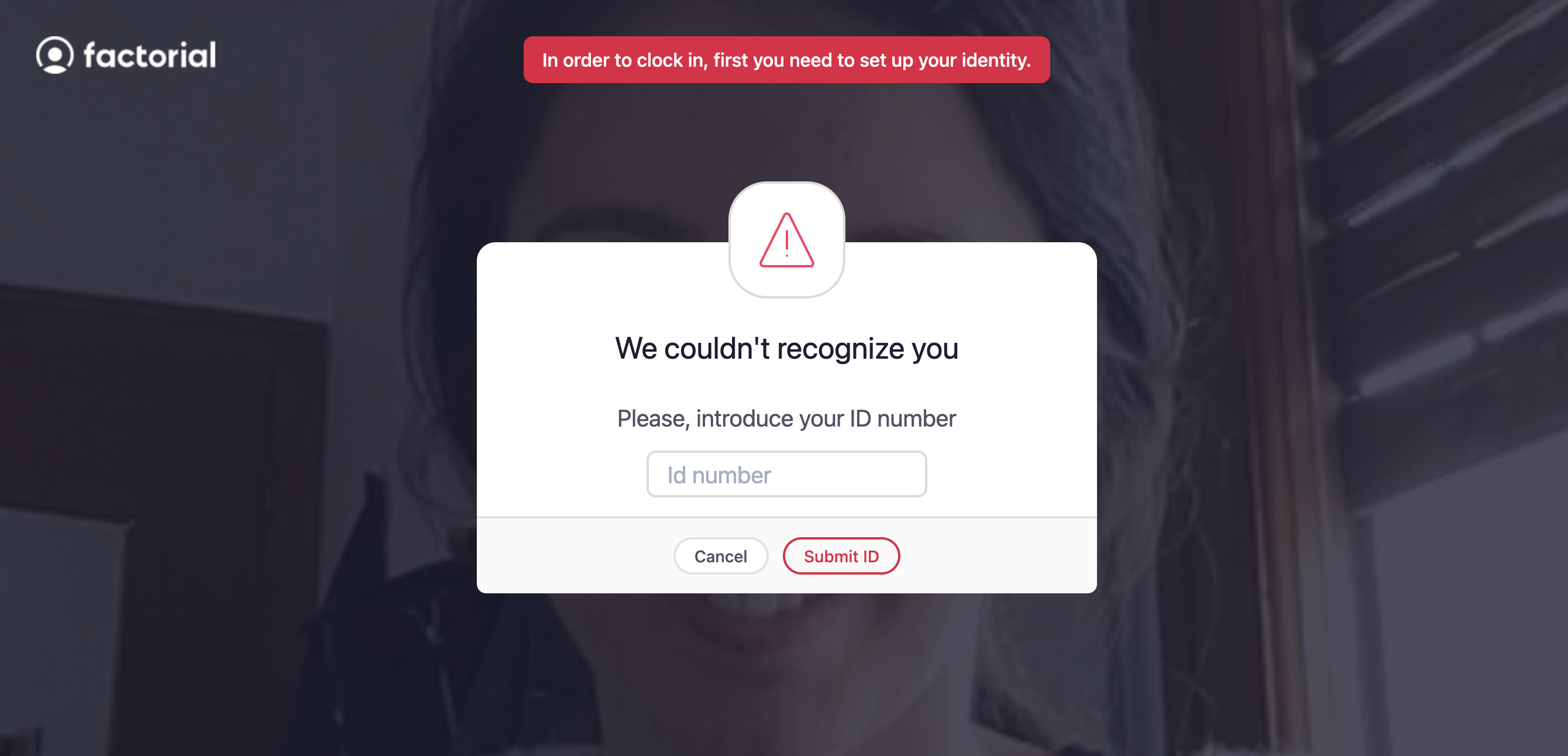
If you encounter an error, we recommend reaching out to your company administrators. In such instances, administrators are responsible for reviewing the face recognition time tracking policy to ensure that the affected employee is included in the policy.